win10右键新建菜单不见了怎么办 新建菜单不见知道决方法
[摘要]现在有很多用户都将系统升级成win10,但与此同时也碰到的很多大大小小的问题。今天小编针对很多用户反映win10右键新建菜单不见了这个问题,给大家带来解决教程,希望能够帮助到大家。 win10右键新...
现在有很多用户都将系统升级成win10,但与此同时也碰到的很多大大小小的问题。今天小编针对很多用户反映win10右键新建菜单不见了这个问题,给大家带来解决教程,希望能够帮助到大家。
win10右键新建菜单不见了解决办法
右键点击桌面空白处,在右键菜单中发现没有新建项;
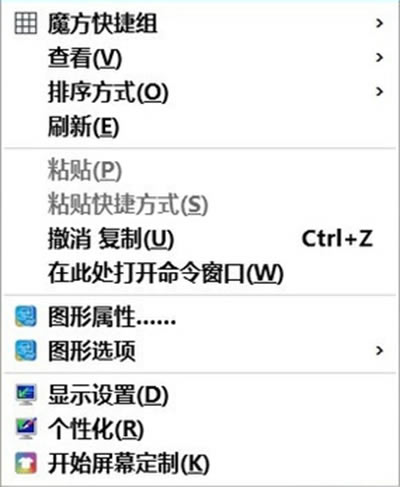
桌面右键菜单没有新建项的恢复方法 - 修改注册表值
注册表路径:
HKEY_CLASSES_ROOT\Directory\Background\shellex\
ContextMenuHandlers\New
步骤:
右键点击:开始 - 运行(输入regedit)- 确定或者回车,打开注册表编辑器;

在打开的注册表编辑器窗口,我们展开HKEY_CLASSES_ROOT;
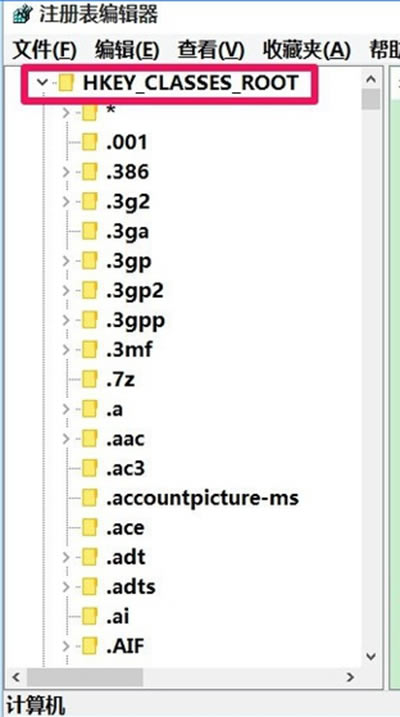
我们在HKEY_CLASSES_ROOT展开项中找到:Directory,再依次展开:
Directory\Background\shellex\ContextMenuHandlers;
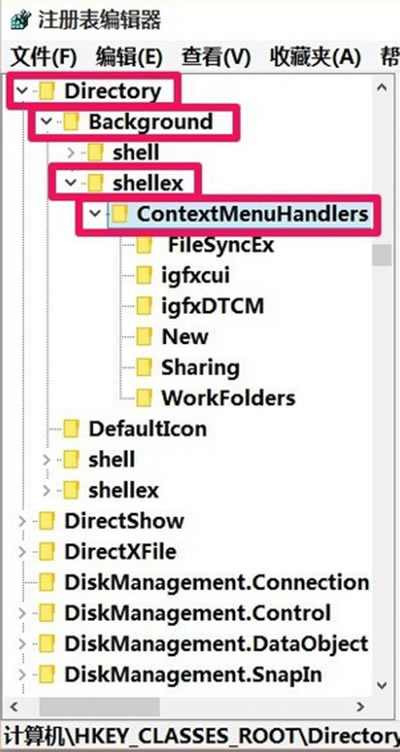
在ContextMenuHandlers展开项找到:New,左键单击:New;
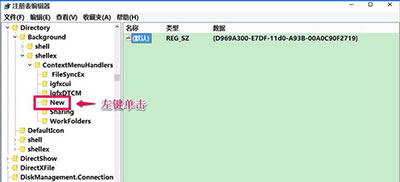
在New对应的右侧窗口,我们可以看到默认的数值数据为:{D969A300-E7DF-11d0-A93B-00A0C90F2719},左键双击:默认,在弹出的编辑字符串的对话框中,把数值数据更改为:{D969A300-E7FF-11d0-A93B-00A0C90F2719},再点击:确定;
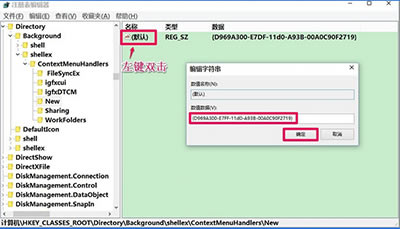
回到系统桌面,右键点击桌面空白处,可见:新建 - 文件夹恢复。
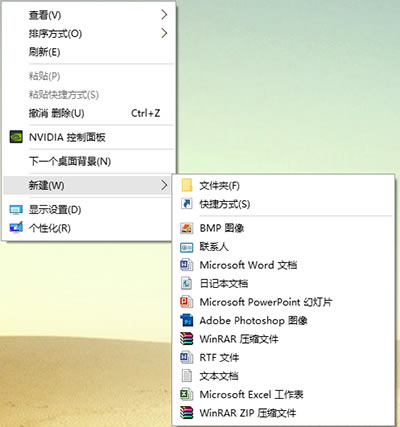
装机软件,全自动在线安装过程,无需电脑技术,小白在家也可自己完成安装,纯净稳定,装机必备之选!
……